FS Programkiosk - Kunnskapsbasen
FS Programkiosk
FS Programkiosk er en tjeneste levert av Universitetet i Oslo, som en del av UHAD-prosjektet. Denne artikkelen beskriver hvordan man skal gå frem for å koble seg til FS-klienten.
NB! Endring fra tirsdag 24.10.23
https://www.fellesstudentsystem.no/driftsmeldinger/2023/2023-10-17.html
FS Programkiosk og er tilgjengelig på følgende måter:
- Start-meny integrasjon:
Dette er den anbefalte fremgangsmåten. På administrerte maskiner[1] er start-meny integrasjon forhåndsinstallert, og du kan starte FS Programkiosk direkte. Bruker du FS jevnlig på en PC som ikke er administrert, anbefaler vi at du legger inn start-meny integrasjonen manuelt. Se fremgangsmåte under avsnittet For deg med ikke-administrert maskin. - Webportal:
Skal du benytte FS på en maskin du kun bruker en sjelden gang, eller dette er en enkelt-tilfelle, anbefaler vi webportalen.
Alternativ 1: Start-meny integrasjon
For deg med administrert maskin
Har du en administrert maskin[1] skal start-meny integrasjonen allerede være på plass, og du kan starte FS Programkiosk direkte:
- Gå til Start - > UHAD FS Programkiosk (RADC)
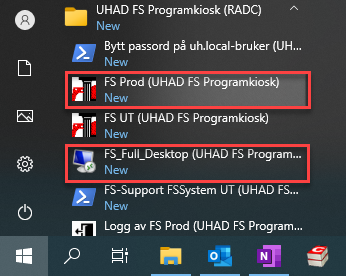
- Velg enten FS Prod, ev FS_Full_Desktop
- Logg inn med brukernavn og passord. Merk: Brukernavnet må angis på formen "win.ntnu.no\brukernavn"
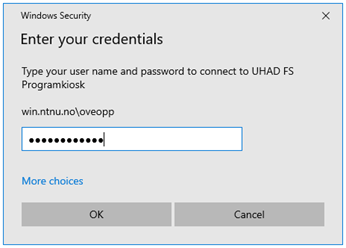
- Logg inn i FS
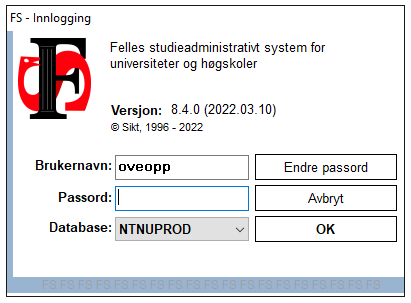
For deg med ikke-administert maskin
FS Programkiosk er tilgjengelig for start-meny integrasjon. Dvs. at du kan få alle programmene som er tilgjengelig på FS Programkiosk, lagt til i start-menyen din.
Hvis du ikke har en administrert maskin[1] kan du legge inn start-meny integrasjonen ved å gjøre følgende:
- Gå til Start -> Innstillinger
- Skriv inn "remoteapp" i søkefeltet og velg "Få tilgang til RemoteApp og skrivebord"
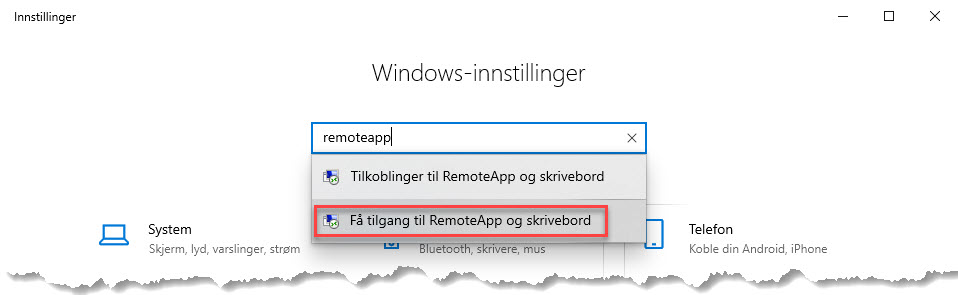
- Fyll inn følgende URL: https://fs.uhad.no/RDWeb/Feed/webfeed.aspx
.jpg)
- Trykk Neste og Neste
- Logg inn med brukernavn og passord. Merk: Brukernavnet må angis på formen "win.ntnu.no\brukernavn"
- Trykk Finish
- Start FS Programkiosk ved å følge veiledningen i avsnittet For deg med administrert maskin.
Alternativ 2: Webportal
FS programkiosk er tilgjengelig gjennom en webportal som er kompatibel med de fleste nettlesere. I eksempelet under har vi brukt nettleseren Edge.
Følgende er fremgangsmåten for å starte FS gjennom Webportalen:
- Naviger nettleseren til https://fs.uhad.no
- Logg inn med din NTNU bruker. Merk: Brukernavnet må inneholde domene (win.ntnu.no\brukernavn)
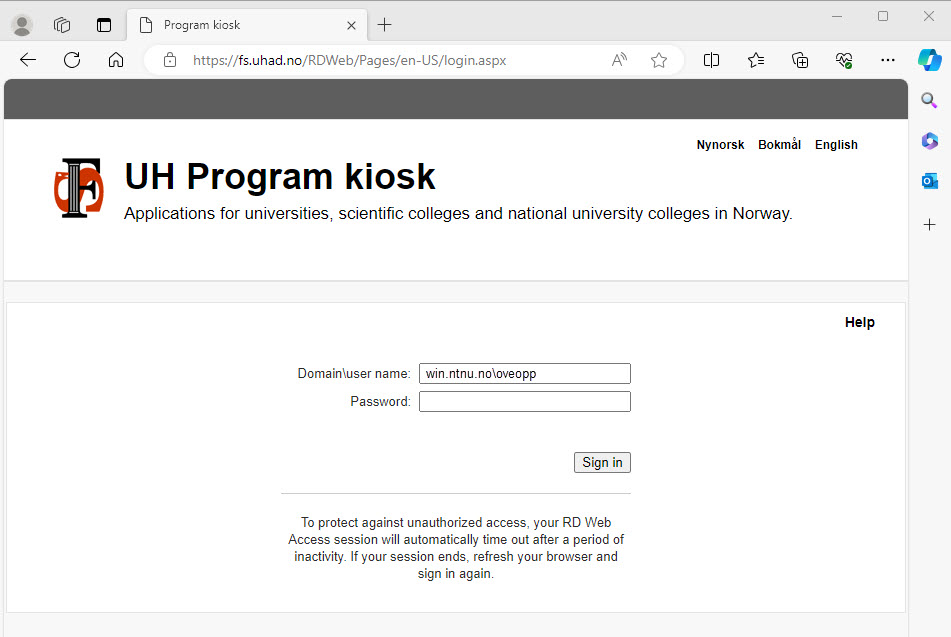
- Velg FS Prod (1) og åpne deretter fila som lastes ned (2).
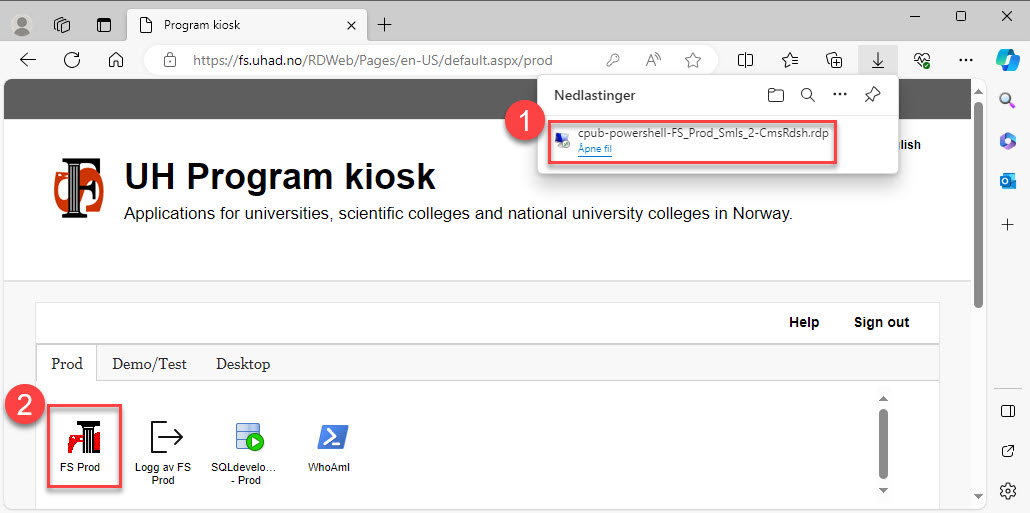
- Om nødvendig, godkjenn sertifikatet og velg Koble til
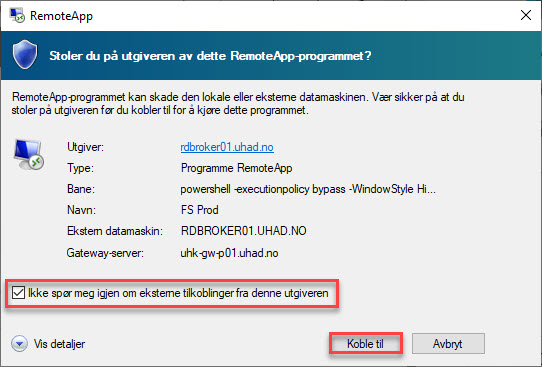
- Om nødvendig, fyll inn brukernavn og passord (brukernavnet må skrives på formen win.ntnu.no\brukernavn), og velg OK.
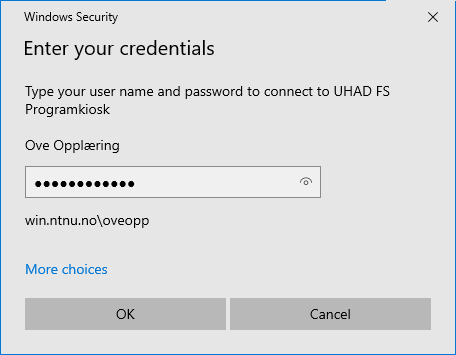
- Logg inn i FS.
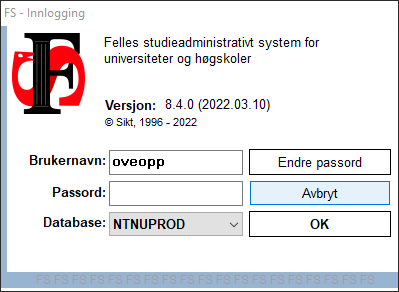
Tilgjengelige mapper og skrivere
NB: I illustrasjonene under er venstre del hentet fra maskinen som kobler seg til (klient-maskinen), og høyre del er hentet fra FS Programkiosk (tjener-maskinen).
I denne tjenesten må man være klar over at Documents ikke sikter til Mine Dokumenter på din maskin, eller til hjemmeområdet, men til den tjeneren/serveren du er koblet til. Det er derfor viktig at du lagrer filer på en gjennomtenkt plass.
Vi anbefaler at du lagrer på Hjemmeområdet (vanligvis "M on <maskinnavn>") hvis tilgjengelig.
Som du kan se på bildet under vil harddisker og nettverksdriv (f.eks. felles- og hjemmeområdene) fra maskinen din (klient-maskinen) bli delt med tjeneren (FS Programkiosk).
På maskinen NTNUIT2177 er hjemmeområdet koblet opp mot bokstaven M, derfor blir filer som lages på "M on NTNUIT2177" trygt lagret på hjemmeområdet ditt på NTNU.
På bildet under kan du se at enhetene på maskinen NTNUIT2177 blir koblet opp på FS Programkiosk, og med samme bokstav som på NTNUIT2177 (C, D, J, K, M og O).
 - RDBROKER01.UHAD.NO - Tilkobling til eks_edited.png)
I tillegg til filer og mapper blir skrivere delt gjennom tilkoblingen, dette gjør det mulig å skrive ut til skriveren på kontoret fra alle programmene på FS Programkiosk:
 - RDBROKER01.UHAD.NO - Tilkobling til eks_edited.png)
Mer teknisk informasjon
Hvilke RemoteApps du har tilgang til avgjøres av grupper i vårt BrukerAdministrative System (BAS).
Følgende er adressene som brukes for tilkobling til RemoteApp for FS-klienten:
RemoteFeed: https://fs.uhad.no/RDWeb/Feed/webfeed.aspx
RDWeb: https://fs.uhad.no/
Full desktop: rdbroker01.uhad.no
GPO som automatisk setter opp Startmeny-integrasjon for alle ansatte:
"NTNU-CLIENT-EMPLOYEE_fs_farm"
Kontakt
For hjelp med å starte FS-klienten kan du kontakte Orakeltjenesten.
Bruk kontaktskjema for brukerstøtte i NTNU Hjelp hvis du har spørsmål om FS eller innlogging.
[1] Administrert maskin er en maskin levert av NTNU, som du automatisk får oppdateringer til og vanligvis ikke har administratorrettigheter på
